 |
 |
|
||
 |
||||
Σάρωση στη λειτουργία Πλήρης αυτοματοποίηση
Ανατρέξτε στην ενότητα Διαθέσιμες λειτουργίες του σαρωτή.
Όταν εκκινείτε το Epson Scan για πρώτη φορά, αυτό εκτελείται σε λειτουργία Full Auto Mode (Πλήρης αυτοματοποίηση) και εμφανίζει το παράθυρο Full Auto Mode (Πλήρης αυτοματοποίηση) του Epson Scan.
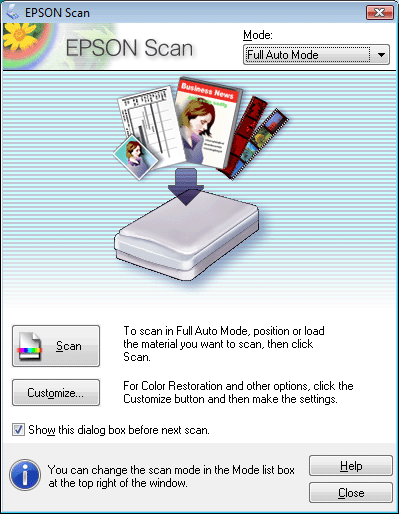
 |
Τοποθετήστε το πρωτότυπο/τα πρωτότυπα στον πίνακα εγγράφων. Ανατρέξτε στο εγχειρίδιο για οδηγίες.
|
 |
Εκκινήστε το Epson Scan. Ανατρέξτε στην ενότητα Εκκίνηση μιας σάρωσης για οδηγίες.
|
 |
Επιλέξτε Full Auto Mode (Πλήρης αυτοματοποίηση) από τη λίστα Mode (Λειτουργία). Ανατρέξτε στην ενότητα Αλλαγή της λειτουργίας σάρωσης για οδηγίες.
|
 |
Αν θέλετε να επιλέξετε προσαρμοσμένη ανάλυση, να αποκαταστήσετε ξεθωριασμένα χρώματα ή να αφαιρέσετε σημάδια σκόνης, κάντε κλικ στο κουμπί Customize (Προσαρμογή). Εμφανίζεται το παράθυρο Customize (Προσαρμογή).
|
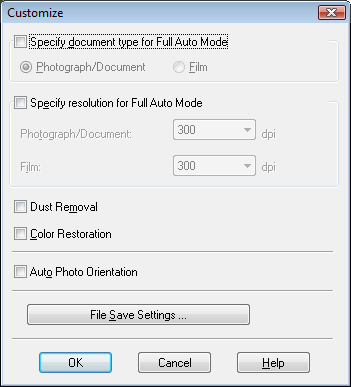
 Σημείωση:
Σημείωση:|
Αν κάνατε εκκίνηση ενός προγράμματος συμβατού με TWAIN, όπως το Adobe Photoshop Elements, το κουμπί File Save Settings (Ρυθμίσεις αποθήκευσης αρχείου) δεν εμφανίζεται.
|
 |
Επιλέξτε τις ρυθμίσεις και κάντε κλικ στο OK. Για λεπτομέρειες σχετικά με τον ορισμό των ρυθμίσεων στο παράθυρο Customize (Προσαρμογή), ανατρέξτε στη Βοήθεια για το Epson Scan.
|
 |
Κάντε κλικ στο Scan (Σάρωση). Το Epson Scan εκκινεί σε λειτουργία Full Auto Mode (Πλήρης αυτοματοποίηση).
|
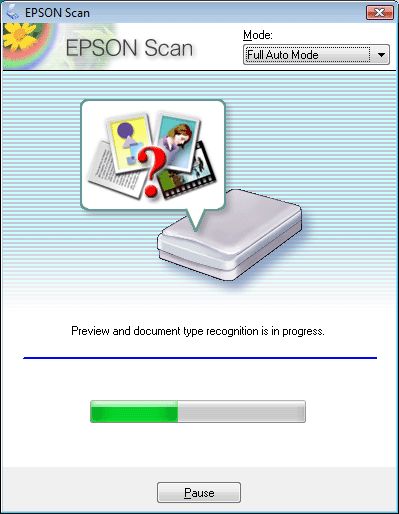
Το Epson Scan κάνει προεπισκόπηση κάθε εικόνας, ανιχνεύει τον τύπο του πρωτοτύπου και επιλέγει αυτόματα τις ρυθμίσεις σάρωσης. Μετά από λίγο, εμφανίζεται μια μικρή προεπισκόπηση κάθε εικόνας στο παράθυρο Epson Scan.
 Σημείωση:
Σημείωση:|
Αν πρέπει να αλλάξετε κάποιες ρυθμίσεις, κάντε κλικ στο κουμπί Pause (Παύση). Θα επιστρέψετε στο παράθυρο Full Auto Mode (Πλήρης αυτοματοποίηση) του Epson Scan.
Αν πρέπει να ακυρώσετε τη σάρωση, κάντε κλικ στο κουμπί Cancel (Άκυρο) όταν εμφανιστεί.
|
Η επόμενη ενέργεια εξαρτάται από τον τρόπο έναρξης της σάρωσης. Ανατρέξτε στην ενότητα Ολοκλήρωση της σάρωσης για οδηγίες.